有用户想要重新设置一下windows7系统的默认打开方式,那要去哪里设置呢,这时候用户可以搜索并打开默认程序,然后点击设置默认程序,接着选择想要默认打开的方式,打开将文件类型或协议与程序关联选项,设置需要默认打开的程序,点击保存就好啦,轻松成功设置了默认打开方法哦。
windows7默认打开方式设置教程
1、在开始菜单中搜索“默认程序”,并双击打开
2、选择“设置默认程序”选项进入
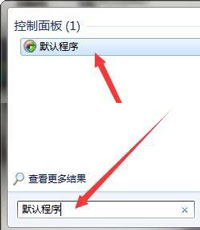
3、在列表中选择需要设为默认的程序确定保存即可
4、选择“将文件类型或协议与程序关联”选项进入

5、双击文件类型,选择所需设置的默认程序,确定保存即可
相关阅读
热门教程
最新教程